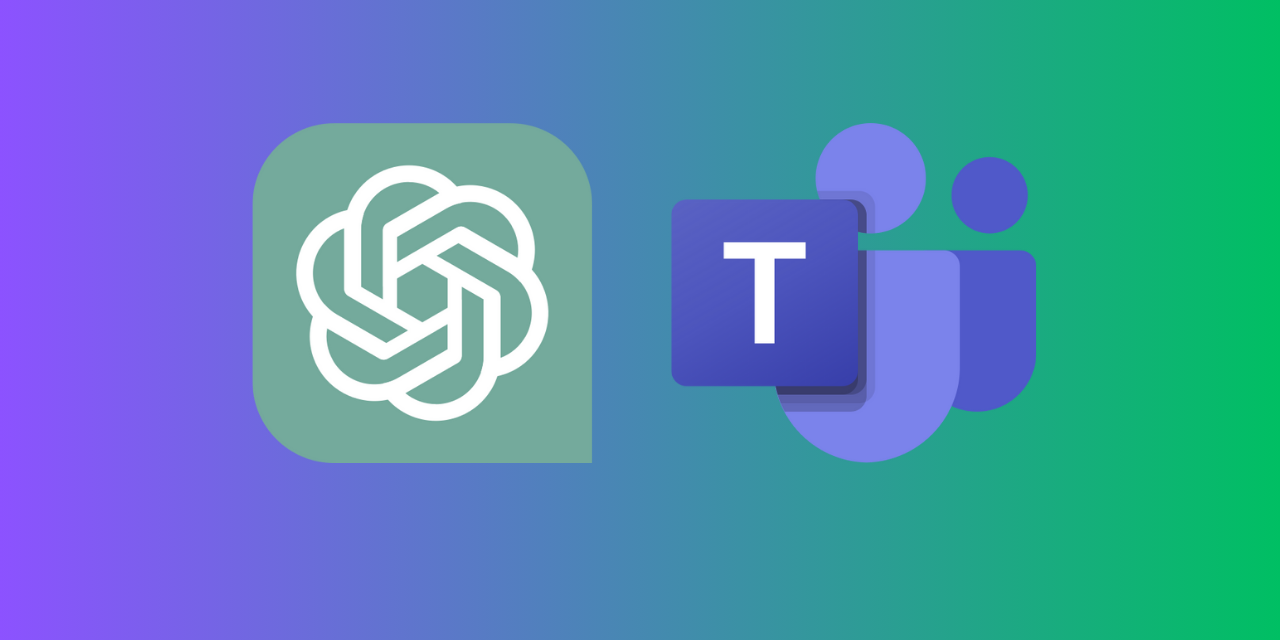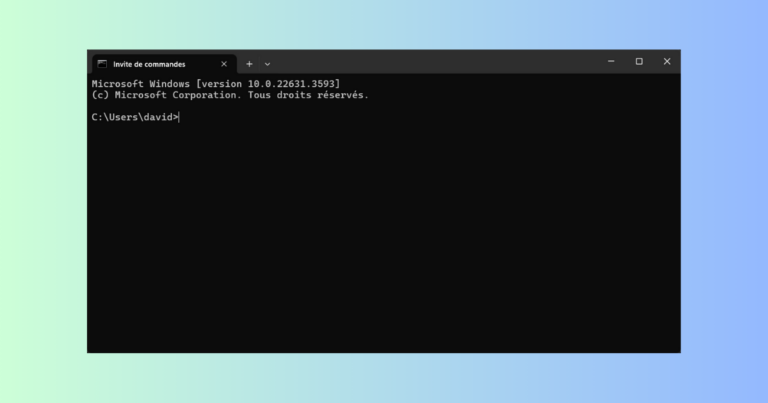Si vous faites régulièrement des réunions avec Teams, vous pouvez générer automatiquement vos comptes rendus de réunion avec ChatGPT. Ce n’est pas toujours parfait, mais c’est un gain de temps indéniable pour identifier rapidement les points clés et les actions à mener. Je vous invite à l’essayer pour vous faire votre propre avis. Si votre organisation ne dispose pas de Copilot (qui est intégré avec Teams), vous pouvez le réaliser vous même avec l’IA de votre choix, ici ChatGPT. Dans ce tutoriel, je vous explique comment réaliser un compte rendu d’une réunion Teams grâce à ChatGPT en 3 étapes : la première consiste à activer la transcription dans Teams pour générer automatiquement le texte de la réunion, deuxièmement nous allons télécharger ce texte et enfin l’envoyer à ChatGPT pour qu’il le résume.
Activer la transcription automatique dans votre réunion Teams
La transcription automatique dans Teams est une fonction disponible dans les licences Business de Microsoft 365. Voici comment l’activer lors de vos réunions :
- Démarrez votre réunion Teams.
- Cliquez sur le menu Autres – Enregistrer et transcrire – Démarrer la transcription.
- Choisissez la langue avec laquelle se déroule votre meeting : français par exemple.
- Un message va informer les participants que la réunion est transcrite.
- La transcription de la réunion s’affiche en direct sur le volet de droite dans Teams.
Télécharger la transcription
Une fois votre réunion terminée, vous devez récupérer sa transcription. Le plus simple est de la récupérer depuis les détails de la réunion dans le calendrier Teams :
- Ouvrez Teams et allez dans Calendrier.
- Double cliquez l’évènement correspondant à la réunion transcrite.
- Accédez à l’onglet Enregistrements et transcriptions.
- Vous visualisez la transcription du meeting. Cliquez sur le bouton Télécharger et choisissez le format Docx ou Vtt (à ouvrir avec le Bloc-note).
Demander le compte rendu de la réunion Teams à ChatGPT
Nous allons maintenant demander à ChatGPT de résumer le contenu de la transcription de notre réunion :
- Connectez-vous sur ChatGPT.
- Saisissez le prompt suivant : « Peux-tu résumer la transcription de la réunion suivante : »
- Copier/coller le texte de la transcription à partir du document téléchargé.
- Vous obtiendrez un résumé de votre réunion. Affiniez si besoin votre prompt selon vos besoin (vous pouvez ajouter du contexte).
Que faire si le message est trop long ?
Selon la durée de votre réunion, la limitation de texte ChapGPT peut vite être dépassé avec la version gratuite. Vous pouvez alors :
- Découper votre transcription en plusieurs parties.
- Passer sur la version Pro de ChatGPT.
- Utiliser une autre solution : personnellement j’ai acheté un abonnement lifetime 1min.ai que j’ai payé moins de 30€ et qui combine plusieurs IA.